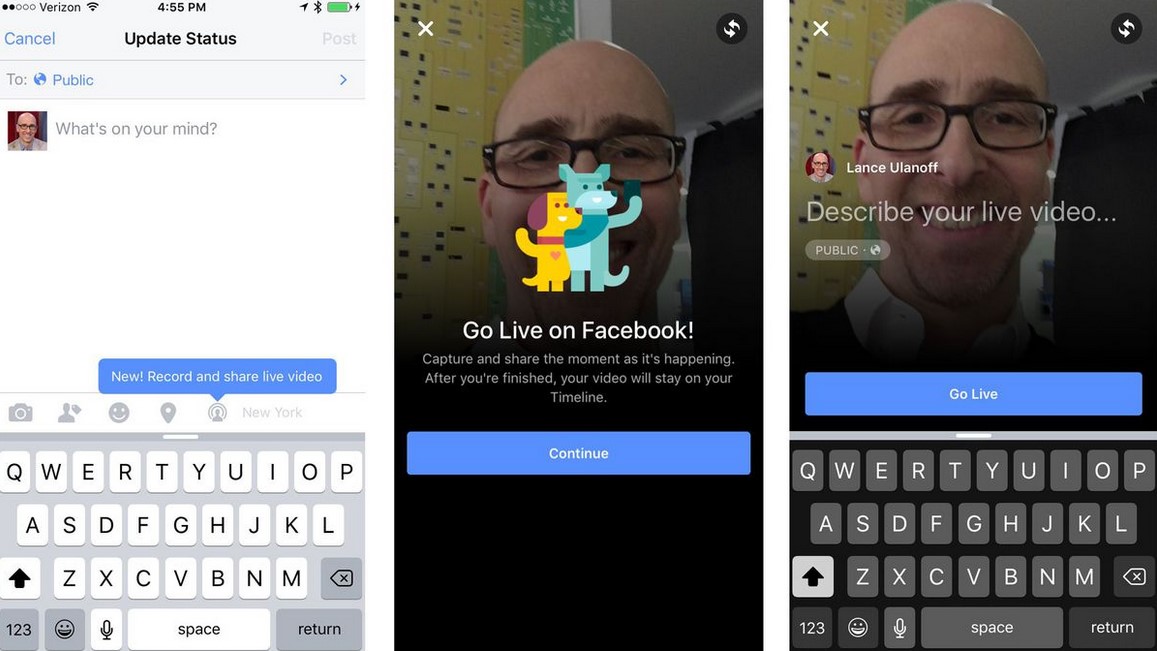
Cara Menggunakan Facebook Live Streaming di Smartphone Untuk Pertama Kali
Cara Menggunakan Facebook Live Streaming – Facebook Live Streaming merupakan fitur terbaru yang bisa Anda gunakan untuk menyiarkan video streaming secara langsung (live) dari lokasi kejadian dan membagikannya ke followers dengan berbekal smartphone saja. Lalu, bagaimana cara menggunakan fitur ini?
Cara Menggunakan Fitur Facebook Live Streaming di Smartphone

Fitur Facebook Live yang diluncurkan pada 2015 lalu ini awalnya hanya tersedia untuk kalangan selebriti. Selang beberapa waktu kemudian, Facebook kembali merilis versi Facebook Live yang bisa digunakan oleh semua pengguna yang memiliki profil aktif. Fitur ini cukup mudah digunakan dengan melakukan langkah-langkah berikut ini.
1. Langkah pertama menggunakan fitur Facebook Live yakni dengan membuka aplikasi Facebook di smartphone.
2. Buka halaman News Feed, kemudian klik opsi “Live” yang digambarkan dengan ikon camcomder.
3. Bila muncul pop up yang bertuliskan “Facebook Would Like to Access the Camera”, berikan Facebook akses ke kamera dan mikrofon yang terpasang di smartphone Anda dengan mengklik “OK”.
4. Kemudian pilih pengaturan privasi yang Anda inginkan. Bila Anda hendak memposting video sebagai sebuah brand, sebaiknya atur postingan video tersebut agar bisa dilihat oleh semua orang (publik).
Jika Anda memposting video sebagai diri sendiri, maka atur agar broadcast hanya bisa dilihat oleh teman Anda saja. Tapi, bila belum pernah mencoba Facebook Live dan ingin mengetes fitur ini terlebih dahulu, Anda bisa beralih ke pengaturan privat sehingga yang bisa melihat postingan tersebut hanya Anda sendiri (Only Me).
5. Beri deskripsi yang menarik pada broadcast yang Anda buat. Deskripsi ini akan muncul pada halaman News Feeds di bagian atas video layaknya update status. Untuk mencuri perhatian, tulis headline yang memancing namun mampu membantu followers Anda untuk memahami isi broadcast tersebut.
6. Jangan lupa untuk menambahkan tag ke teman atau orang-orang yang ada di dalam video Facebook Live Streaming. Tambahkan pula lokasi pengambilan gambar atau jelaskan apa yang Anda lakukan di dalam video tersebut.
Penambahan informasi ini akan memperbesar peluang broadcast tersebut dilihat orang dan membuat orang-orang mau melihatnya hingga selesai.
7. Sebelum menekan tombol “Go Live”, atur sudut pengambilan gambar kamera. Pastikan mendapatkan latar belakang yang pas. Kemudian tambahkan filter, lensa, gambar atau tulisan ke dalam video yang Anda ambil.
8. Apapun gaya Anda ketika memegang smartphone, baik horizontal maupun vertikal, hasil video yang dihasilkan nantinya berupa kotak. Tapi, Anda tetap bisa mendapatkan sudut pandang gambar vertikal maupun horizontal yang sengaja terbalik.
Caranya yakni dengan mengetuk ikon “Magic Wand” yang terletak di bagian sudut kanan atas layar. Kemudian tap ikon tools di bagian bawah layar untuk merekam gambar dengan sudut berbeda atau mengubah pengaturan kecerahan video.
9. Mulailah menyiarkan video dengan mengetuk tombol biru “Go Live”. Ketika Anda mengetuk tombol ini, Facebook akan memberikan hitungan mundur “3,2,1…” dan Anda pun akan langsung live. Video live Anda akan langsung muncul di News Feeds seperti postingan lainnya.
Anda bisa melakukan broadcast video maksimal selama 90 menit. Hal yang perlu diingat adalah semakin lama Anda melakukan broadcast, maka semakin banyak orang yang berpotensi menyaksikan broadcast tersebut.
10. Agar penonton betah berlama-lama di saluran Anda, jalinlah komunikasi dengan mereka. Anda bisa berbicara langsung kepada penonton atau meminta penonton untuk berinteraksi melalui kolom komentar.
Selama melakukan siaran live, komentar akan muncul di bagian bawah postingan, sedangkan jumlah penonton video tersebut akan muncul di bagian atas video tersebut. Komentar penonton akan dimunculkan dengan urutan mundur sehingga komentar yang pertama akan berada paling bawah.
11. Setelah Anda selesai melakukan broadcast, video tersebut akan tersimpan di halaman maupun timeline Anda seperti postingan lainnya. Anda juga bisa menyimpan video tersebut ke dalam roll kamera Anda dengan menekan tombol “Download” yang muncul setelah mengetuk tombol “Post” di video replay.

Selain dari News Feed, Anda juga bisa melakukan Facebook live streaming dari halaman profil Anda.
1. Di halaman profil Anda pilih opsi “Go Live”.
2. Buka status bar dengan mengetuk teks yang bertuliskan “What’s on your mind?”.
3. Kemudian pilih opsi “Live Video” dari menu yang ditampilkan, kemudian ikuti langkah selanjutnya yang serupa dengan cara di atas.
Tips Mendapatkan Viewers Banyak Saat Facebook Live Streaming

Ketika membuat Facebook Live Streaming pertama kali biasanya penonton video Anda masih sedikit. Bila broadcast video diperuntukkan untuk menjaring calon konsumen produk bisnis Anda, tentu cara ini kurang efektif. Solusinya yakni dengan menggunakan layanan belifollowers.com.
Belifollowers.com akan membantu Anda mendapatkan views di live video yang sedang Anda streaming di Facebook. Enaknya, dengan menggunakan layanan ini Anda bisa menentukan berapa jumlah viewers mulai dari 100 – 1000 viewers dan durasi views yang diinginkan selama 15 menit, 30 menit atau 60 menit. Enak bukan?
Baca juga
-
Tren Terbaru dalam Pemasaran di Media Sosial
December 21, 2024 -
Bagaimana Memilih Social Media Marketing Agency yang Tepat
December 21, 2024 -
Challenge Diet Sehat Viral Di Sosial Media
March 31, 2024 -
Challenge Program Latihan Kebugaran Viral
March 31, 2024 -
Challenge Apa Itu CrossFit Workouts Viral
March 30, 2024 -
Challenge Strength Training Workout Viral Sosial Media
March 30, 2024





